SELECTTYPEの予約システムでは、予約受付した際に予約があった旨をお知らせする通知メールが管理者宛てに送信されます。
この通知メールの内容は変更することが出来ます。
予約の受付方法が「承認制(管理者の承認を必要とする受付方法)」と「先着順(管理者の承認を必要とせず受付と同時に予約確定する方法)」の場合で
確定するまでの流れが違いますので、通知される内容も違ってきます。どちらの通知メールの内容も変更可能です。
このブログエントリーでは、承認制で予約受付された際の管理者宛て通知メールを設定する方法をご案内します。
ログインしたらページ上部ヘッダーより「予約フォーム」→「メール設定(共通)/ 予約通知メール (管理者)」をクリックします。
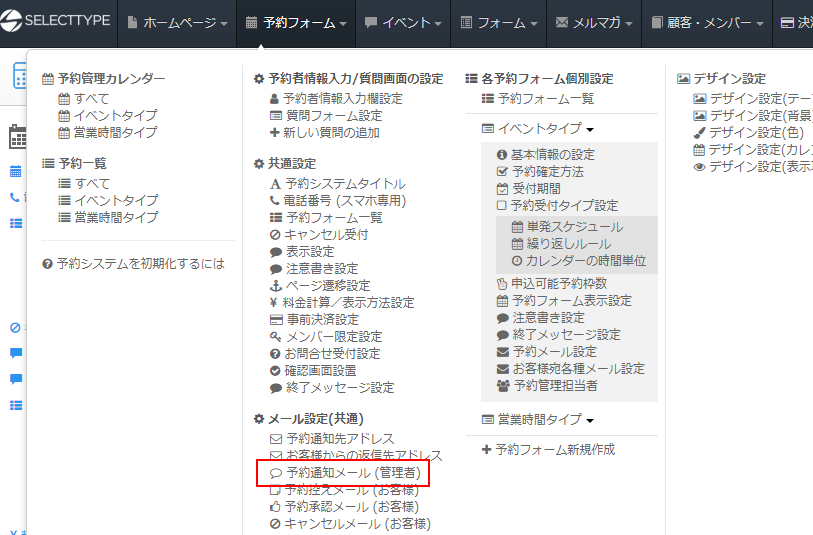
予約メール設定が表示されますので、「管理者宛て/予約通知メール (管理者宛/承認制)」エリアの「編集」ボタンをクリックします。
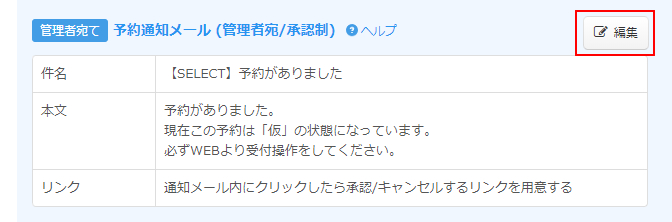
予約通知メール(管理者宛/承認制)の設定画面が表示されます。
現在設定中のタイトル(上の入力欄)と前掲文(下の入力エリア)が登録された状態です。
タイトルには、ご自身のサービス名などを記載したりして、メールが届いた際に分かりやすい内容に変更しましょう。
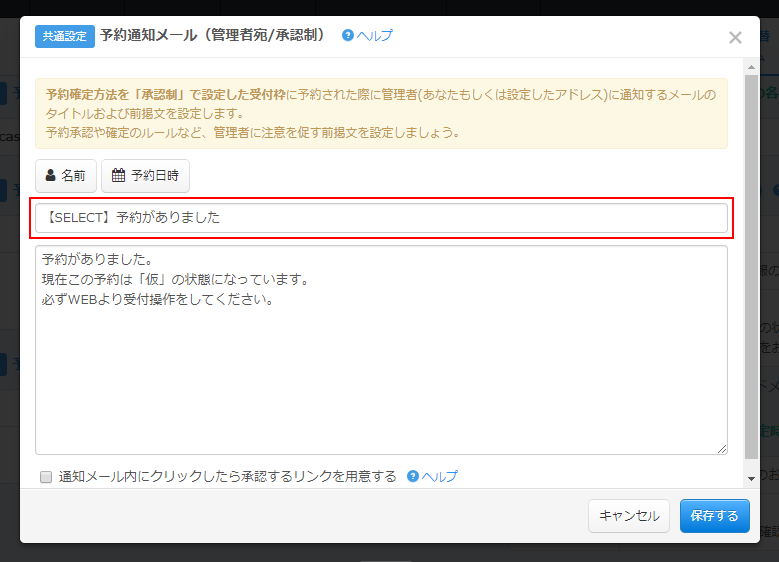
前掲文は通知メールの冒頭に表示されるテキストです。
メールを開いた際に冒頭に表示される文章で、予約情報はその下に記載されます。
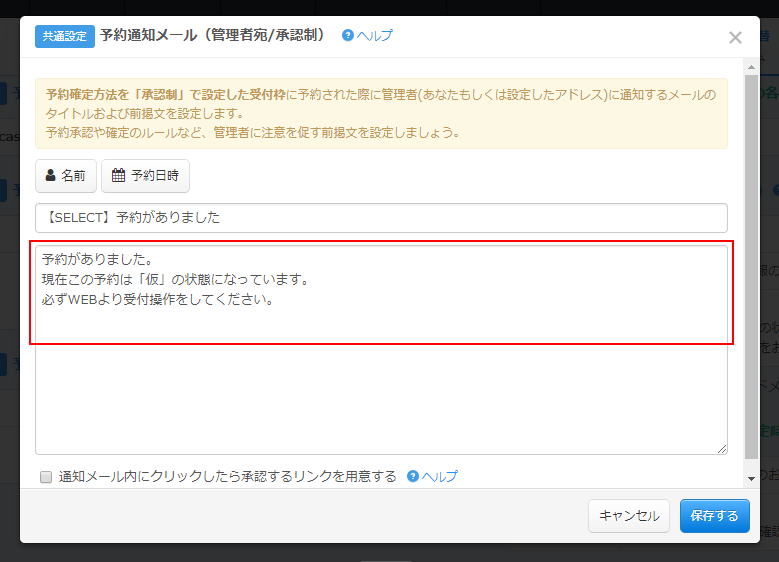
登録内容に問題がなければ、最後に「保存する」をクリックします。
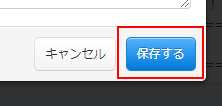
これで登録した内容が反映されます。
テストで承認制の予約をいれて、管理者に届くメールの内容がちゃんと反映されているか確認してみましょう。
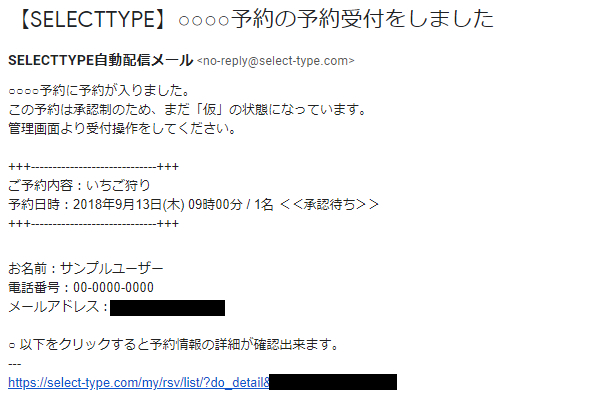
このようにSELECTTYPEの予約システムでは、お客様が予約された際に、お知らせされるメールの内容を変更できます。
デフォルトのままでもそのまま使用できる内容になっておりますが、実際に予約受付をされる際に確認しやすいタイトルや冒頭文に設定してみましょう。
SELECTTYPE: 無料でWEBサイト/予約フォーム付き予約システム/イベント管理・セミナー管理システム/メールフォーム付きサポートシステム/各種フォーム作成(アンケート,診断テスト)